
Retocar una foto para corregir marcas y defectos en Fotos en el Mac
Puedes eliminar los defectos, motas de polvo u otras pequeñas marcas que presente una foto.
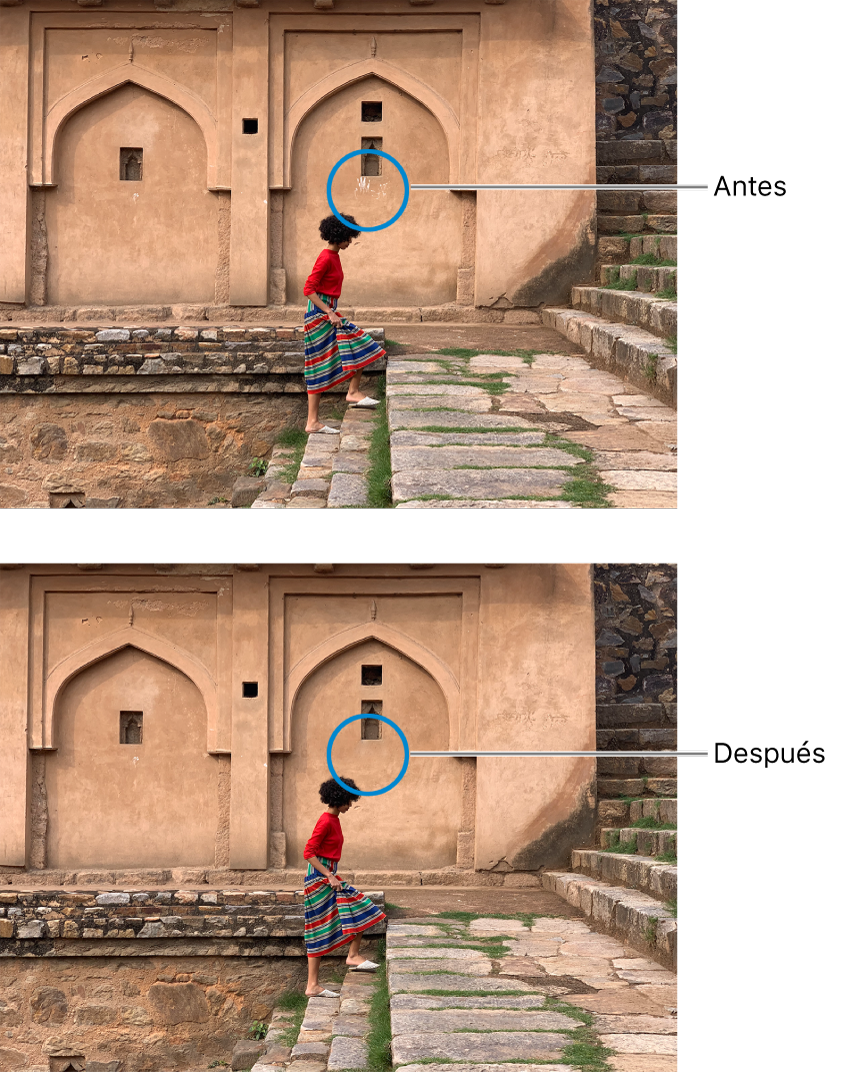
En la app Fotos
 del Mac, haz doble clic en una foto y, a continuación, haz clic en Edición en la barra de herramientas.
del Mac, haz doble clic en una foto y, a continuación, haz clic en Edición en la barra de herramientas.Haz clic en Ajustar en la barra de herramientas.
En el panel Ajustar, haz clic en el triángulo desplegable situado junto a Retocar.
Arrastra el regulador Tamaño para modificar el tamaño del pincel.
Tras arrastrar el regulador para seleccionar un tamaño de pincel, también puedes cambiar el tamaño del pincel si pulsas las teclas de corchete de apertura ( [ ) y cierre ( ] ).
Coloca el pincel sobre la marca y, a continuación, haz clic o arrástralo sobre la marca para eliminarla.
Si la marca es pequeña y no se elimina al primer intento, prueba a ampliar la imagen para hacer cambios más precisos.
Consejo: Si no consigues los resultados que quieres, puedes copiar píxeles de otra parte de la foto y aplicarlos al defecto. Pulsa la tecla Opción mientras haces clic en un área con la textura que quieres y, a continuación, utiliza la herramienta de retoque para aplicar el cambio. Con la tecla Control pulsada, haz clic en la imagen y selecciona “Borrar el punto de origen del retoque manual” para dejar de copiar píxeles del área.